与外部驱动器不同,您不能仅连接新的内部 SSD 并立即开始在 Windows 上使用它。您需要使用名为“磁盘管理”的实用程序来完成初始设置过程。无论您需要此工具做什么,我们都会教您如何打开它。
什么是 Windows 磁盘管理?
磁盘管理是一个内置的系统实用程序,可让您执行与存储相关的高级任务,例如创建或格式化硬盘分区、通过扩展或收缩卷来调整分区大小以及初始化卷。
当您将新的内部驱动器物理连接到电脑时,Windows 会将其视为没有分配空间的空白磁盘。因此,它不会显示在文件资源管理器中。您可以使用磁盘管理来创建分区,从而使新驱动器可在操作系统中使用。
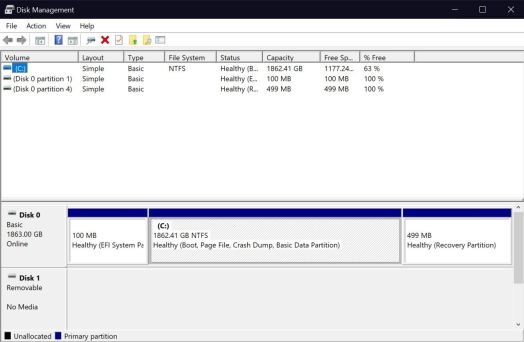
1. 在 Windows 中搜索磁盘管理
Windows 10 和 11 中的搜索功能可让您打开计算机上的任何应用程序,无论其存储在何处。您也可以使用它来启动内置实用程序,例如磁盘管理。但是,搜索结果可能会让您感到困惑,因为磁盘管理不会直接显示在此处。让我们澄清一下:
- 当您在“开始”菜单搜索栏中键入“磁盘管理”时,您会得到一个间接结果。但这确实是正确的结果;您所需要做的就是单击创建并格式化硬盘分区来启动磁盘管理工具。
- 或者,您可以在“开始”菜单搜索栏中输入 diskmgmt.msc 以获得更直接的结果。单击最佳匹配将带您进入磁盘管理。
两个搜索关键字的作用相同。尽管您没有看到“磁盘管理”,但最佳匹配仍会启动您初始化或管理存储驱动器所需的程序。
2. 从快速访问菜单启动磁盘管理
虽然搜索方法可能很流行,但从快速访问菜单启动磁盘管理是在 Windows 中打开磁盘管理实用程序的最简单方法。最好的部分?您甚至不需要使用键盘,这与此列表中的任何其他方法不同。
您所要做的就是右键单击任务栏中的 Windows 徽标(如果您愿意,也可以按 Win + X),然后从上下文菜单中选择“磁盘管理”。

当程序打开时,您将能够看到连接的驱动器并开始管理其分区。
3. 使用“运行”对话框打开磁盘管理
顾名思义,“运行”对话框允许您运行或打开 Windows PC 上的任何程序,前提是您知道完整的文件路径。您还可以通过键入文件名来运行 C:\Windows 目录中存储的任何可执行文件。如果您确切地知道要使用哪些 Windows Run 命令,那么它可能是一个很好的生产力工具。
在这里,我们将重点关注打开磁盘管理实用程序所需输入的命令。要打开“运行”命令窗口,请按 Windows + R。现在,键入 diskmgmt.msc,然后按 Enter 键启动磁盘管理。

如果您忙于敲击键盘并且不想使用鼠标,这种打开磁盘管理的方式是更好的选择。
4. 从控制面板打开磁盘管理
如果您使用 Windows 用户已有一段时间,您可能已经熟悉控制面板。如果没有,则这是 Windows PC 上重要系统实用程序所在的位置,甚至有些实用程序在“设置”应用程序中没有现代等效项。
控制面板主要用于更改系统设置、配置网络、管理设备和用户帐户等。要从控制面板访问磁盘管理,请按照以下说明操作:
- 在“开始”菜单搜索栏中键入“控制面板”,然后选择最佳匹配。
- 在右上角,如果尚未选择类别,请更改为类别。
- 选择系统和安全并滚动到底部。
- 在 Windows 工具(或 Windows 10 上的管理工具)下,您将看到多个磁盘驱动器选项。单击创建并格式化硬盘分区以打开磁盘管理。
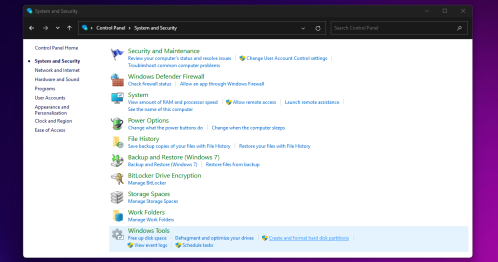
不要错误地单击“管理/Windows 工具”;这将打开文件资源管理器。
虽然我们在这里只列出了四种方法,但 Windows 提供了更多打开磁盘管理的选项。例如,您可以在命令提示符或 Windows PowerShell 中键入 diskmgmt 并按 Enter 键来启动磁盘管理。您还可以在 Windows 上的计算机管理应用程序中找到磁盘管理。
虽然您只需要学习其中一种方法即可在 Windows 计算机上打开磁盘管理实用程序,但了解在某些情况下可能更好的替代选项总是有好处的。不想把手离开键盘?使用运行命令。懒得把手从鼠标上移开?使用快速访问菜单。
亲自尝试这些方法,找出最适合您的方法。无论您是想在 Windows 中设置新的 SSD 还是对现有驱动器进行分区,磁盘管理都是您需要依赖的。
以上是在 Windows 10 和 11 中打开磁盘管理的 4 种方法的详细内容。更多信息请关注PHP中文网其他相关文章!
 Powertoys是家庭伴侣应用程序的终极工作Mar 03, 2025 am 10:07 AM
Powertoys是家庭伴侣应用程序的终极工作Mar 03, 2025 am 10:07 AMPowerToys:从居家经验中增压您的Windows Windows 在家工作带来了独特的生产力挑战。 分心很多,要求一个集中的工作空间。 PowerToys有助于优化您的家庭办公室,无论是专用空间还是
 如何找到Windows 10的产品密钥Mar 04, 2025 am 01:46 AM
如何找到Windows 10的产品密钥Mar 04, 2025 am 01:46 AM找回丢失的Windows 10产品密钥:两种方法 您是否在安装正版Windows 10后丢失了产品密钥?别担心,本文将介绍两种找回密钥的方法,以便您日后重新安装系统。 情况一:已安装Windows 10但丢失密钥 即使您是通过免费升级或正版安装获得Windows 10,只要您的电脑能够正常运行,您都可以使用iSumsoft产品密钥查找器轻松找到产品密钥。 方法一:使用iSumsoft产品密钥查找器 下载并安装: 下载并安装iSumsoft产品密钥查找器到您的电脑上。 查找产品密钥: 启动
 如何在不支持的PC上安装Windows 11 23H2Mar 03, 2025 pm 12:55 PM
如何在不支持的PC上安装Windows 11 23H2Mar 03, 2025 pm 12:55 PM在2023年下半年,微软发布了Windows 11 23H2系统。许多用户迫不及待地想将电脑升级到最新版本,但部分用户在尝试在不支持的电脑上安装Windows 11 23H2时,遇到了“此电脑不符合最低要求...”的错误提示。 别担心!本文将提供一个逐步指南,教你如何在不支持的电脑上安装Windows 11 23H2。让我们开始吧! 注意: 微软表示,“在不支持的电脑上安装Windows 11 不推荐。如果您选择在不符合条件的硬件上安装Windows 11,则应承担遇到兼容性问题的风险。” 准
 2025年最好的人体工程学键盘Mar 03, 2025 am 10:02 AM
2025年最好的人体工程学键盘Mar 03, 2025 am 10:02 AM2025年最佳人体工学键盘推荐 人体工学键盘与普通键盘功能相同,但增加了支撑功能,以减少手腕、手部和手指的压力。这些键盘的设计能让您的手和手腕保持更自然的姿势,有助于最大限度地减少肌肉劳损,并防止长时间打字造成的潜在损伤。 市面上有各种各样的符合人体工学设计的键盘,因此在购买之前,务必考虑哪些功能对您最重要。从布局到设计,每种类型都根据您的喜好和需求提供独特的好处。 大多数人体工学键盘属于两大类。第一类是分体式键盘,顾名思义,它将按键布局分成两部分,以实现更自然的手腕姿势。分体式键盘有两种形式:
 如何更改PowerShell窗口的字体和布局Mar 03, 2025 pm 01:03 PM
如何更改PowerShell窗口的字体和布局Mar 03, 2025 pm 01:03 PM通过这些简单的自定义步骤来增强Windows 10 PowerShell体验!本指南向您展示了如何调整PowerShell字体并启用自动文本包装,以提高可读性和最佳的窗口拟合。 让我们开始: 步骤1
 前3个Windows 11的游戏功能,使Windows 10超过Windows 10Mar 16, 2025 am 12:17 AM
前3个Windows 11的游戏功能,使Windows 10超过Windows 10Mar 16, 2025 am 12:17 AM升级到Windows 11:增强您的PC游戏体验 Windows 11提供令人兴奋的新游戏功能,可显着改善您的PC游戏体验。 对于从Windows 10移动的任何PC游戏玩家来说,此升级值得考虑。 自动HDR:Eleva
 Acer PD163Q双便携式监视器评论:我真的很想喜欢这个Mar 18, 2025 am 03:04 AM
Acer PD163Q双便携式监视器评论:我真的很想喜欢这个Mar 18, 2025 am 03:04 AMACER PD163Q双便携式显示器:连通性噩梦 我对Acer PD163Q寄予厚望。双重便携式显示器的概念是通过单个电缆方便地连接的,非常吸引人。 不幸的是,这个诱人的想法quic
 如何在Windows 10中打开File Explorer选项Mar 03, 2025 pm 12:57 PM
如何在Windows 10中打开File Explorer选项Mar 03, 2025 pm 12:57 PM访问Windows 10中的File Explorer选项:三种简单的方法 本指南提供了三种简单的方法来打开Windows 10中的文件资源管理器选项,从而使您可以自定义文件和文件夹视图,打开项目和搜索功能的设置。 m


热AI工具

Undresser.AI Undress
人工智能驱动的应用程序,用于创建逼真的裸体照片

AI Clothes Remover
用于从照片中去除衣服的在线人工智能工具。

Undress AI Tool
免费脱衣服图片

Clothoff.io
AI脱衣机

AI Hentai Generator
免费生成ai无尽的。

热门文章

热工具

WebStorm Mac版
好用的JavaScript开发工具

SublimeText3 Linux新版
SublimeText3 Linux最新版

ZendStudio 13.5.1 Mac
功能强大的PHP集成开发环境

SublimeText3 Mac版
神级代码编辑软件(SublimeText3)

SublimeText3 英文版
推荐:为Win版本,支持代码提示!






